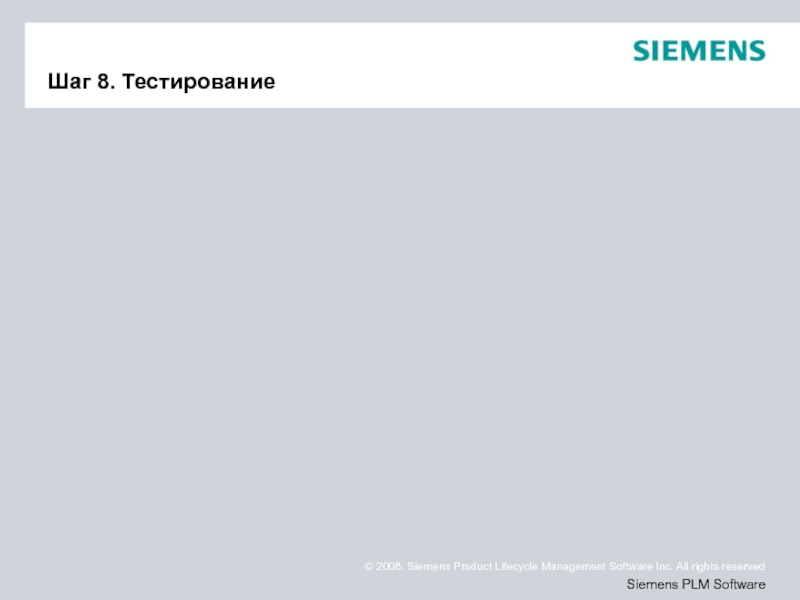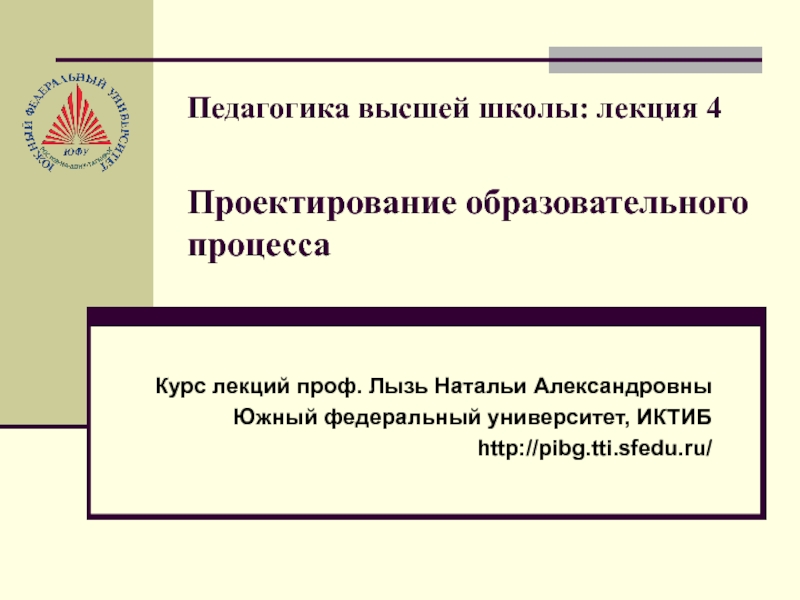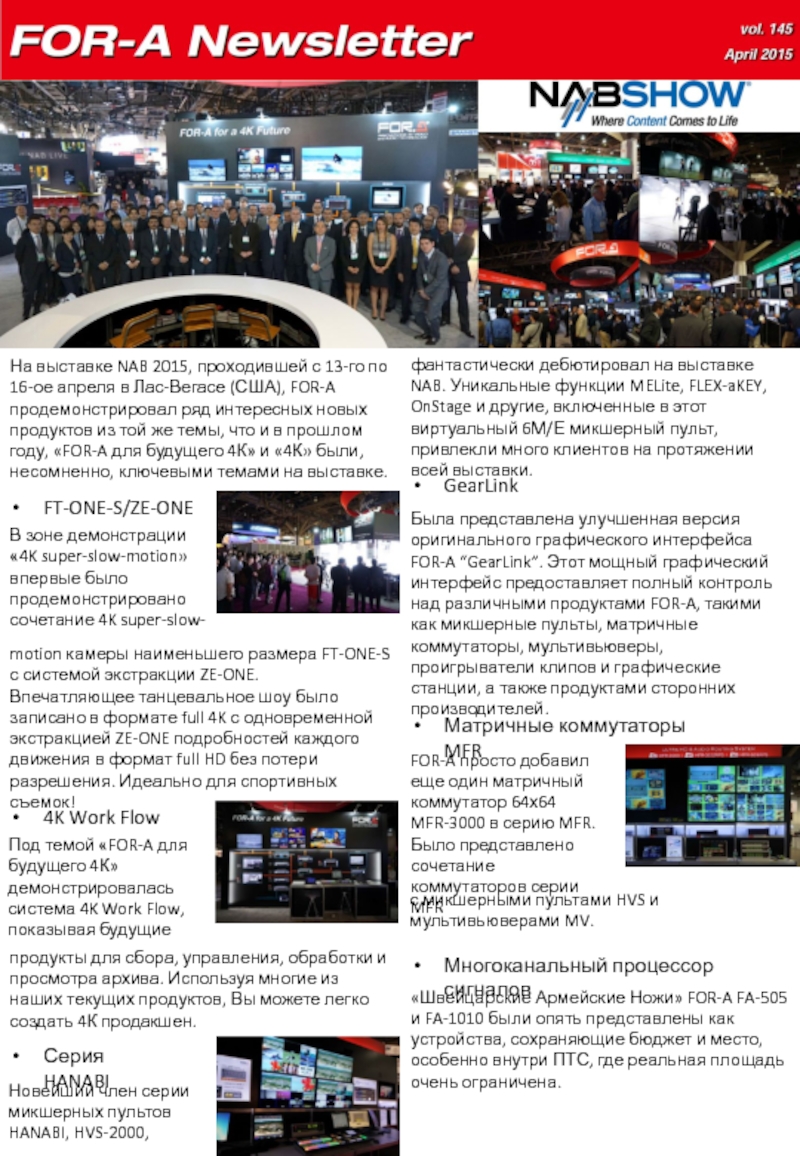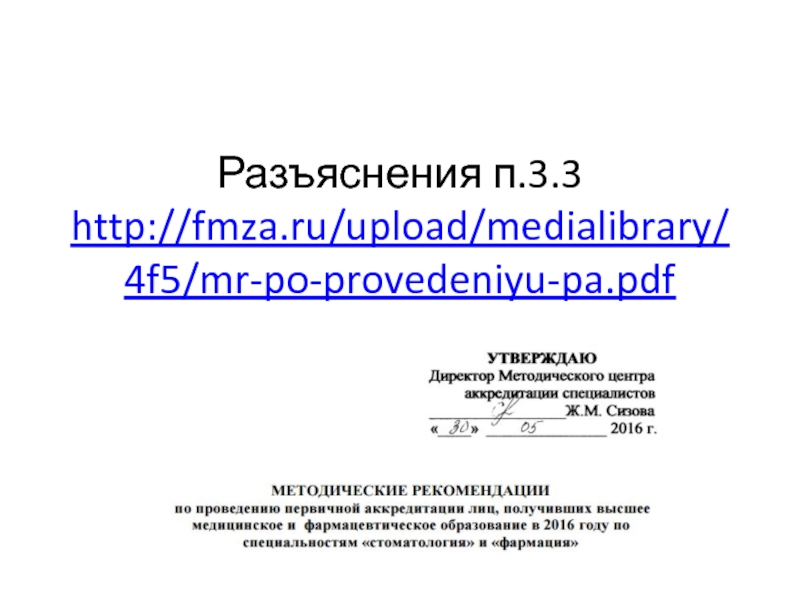Разделы презентаций
- Разное
- Английский язык
- Астрономия
- Алгебра
- Биология
- География
- Геометрия
- Детские презентации
- Информатика
- История
- Литература
- Математика
- Медицина
- Менеджмент
- Музыка
- МХК
- Немецкий язык
- ОБЖ
- Обществознание
- Окружающий мир
- Педагогика
- Русский язык
- Технология
- Физика
- Философия
- Химия
- Шаблоны, картинки для презентаций
- Экология
- Экономика
- Юриспруденция
NX Routing Библиотеки стандартных деталей
Содержание
- 1. NX Routing Библиотеки стандартных деталей
- 2. Содержание
- 3. Конфигурация среды RoutingСкопируйте каталог {UGII_BASE_DIR}\UGROUTE_MECH на локальный
- 4. Создание дисциплиныОткрыть файл настройки приложения{UGII_BASE_DIR}\UGROUTE_MECH\appview\ugroute_mech_metric.xmlКопируем Discipline «PIPING» и #commentВставляем в раздел DisciplinesЗадаем имя дисциплине
- 5. Шаг 1. Создание параметрической модели
- 6. Шаг 2. Классификация детали
- 7. Шаг 3. Создание таблицы параметров и атрибутовСписок
- 8. Шаг 4. Конвертация в формат ptbЗапускаем командную
- 9. Шаг 5. Загрузка данных в семейство деталейC:\>update_fam_from_ptb.exe -update -pd . tr.01.ptb
- 10. Шаг 6. Перенос модели и таблицы в каталоги NX{UGII_BASE_DIR}\ UGROUTE_MECH\metric\parts{UGII_BASE_DIR}\ UGROUTE_MECH\metric\tables
- 11. Шаг 7. Подключение детали к библиотекеОткрываем файл
- 12. APPLIEDAPPLIED NAME DESCRIPTION FORMAT Труба []х[] Материал [] COLUMNS DIA S MATERIALEND_OF_APPLIEDAPPLIED NAME WEIGHT_UNITS FORMAT KG-METERSEND_OF_APPLIED
- 13. Шаг 8. Тестирование
- 14. Создание стандартного профиля трубыСоздайте часть truba.prtПостройте эскиз
- 15. Скачать презентанцию
Содержание
Слайды и текст этой презентации
Слайд 3Конфигурация среды Routing
Скопируйте каталог {UGII_BASE_DIR}\UGROUTE_MECH
на локальный диск в каталог с
учебными примерами
Слайд 4Создание дисциплины
Открыть файл настройки приложения
{UGII_BASE_DIR}\UGROUTE_MECH\appview\ugroute_mech_metric.xml
Копируем Discipline «PIPING» и #comment
Вставляем в
раздел Disciplines
Задаем имя дисциплине
Слайд 7Шаг 3. Создание таблицы параметров и атрибутов
Список обязательных параметров:
PART_NAME -
имя файла шаблона
MEMBER_NAME - имя файла детали (например: 508821.100-03.008.prt)
PART_NUMBER -
имя в дереве библиотеки стандартных деталейСохраняем файл в текстовом формате с разделителем табуляции (Text (Tab Delimited)(*.txt))
Разделитель дробной части - точка « . »
Слайд 8Шаг 4. Конвертация в формат ptb
Запускаем командную строку NX
Start –
Programs – UGS NX 6.0 – NX Tools – Command
PromptC:\>ss2ptb.exe tr.01.txt
Создается файл tr.01.ptb
Слайд 9Шаг 5. Загрузка данных в семейство деталей
C:\>update_fam_from_ptb.exe -update -pd .
tr.01.ptb
Слайд 10Шаг 6. Перенос модели и таблицы в каталоги NX
{UGII_BASE_DIR}\ UGROUTE_MECH\metric\parts
{UGII_BASE_DIR}\
UGROUTE_MECH\metric\tables
Слайд 11Шаг 7. Подключение детали к библиотеке
Открываем файл
{UGII_BASE_DIR}\UGROUTE_MECH\appview\ugroute_mech_metric.plv
Создание ветки библиотеки стандартных
деталей
Задание стартового узла в файле настройки приложения
ugroute_mech_metric.xml
Слайд 12APPLIED
APPLIED
NAME DESCRIPTION
FORMAT Труба []х[] Материал []
COLUMNS DIA S MATERIAL
END_OF_APPLIED
APPLIED
NAME WEIGHT_UNITS
FORMAT KG-METERS
END_OF_APPLIED
Слайд 14Создание стандартного
профиля трубы
Создайте часть truba.prt
Постройте эскиз с, состоящий из окружности
диаметром DIA=10мм (центр находится в точке 0;0).
Задайте выражение S=0.5
Квалифицируйте
часть как сечение трубопровода. В качестве упрощенного представления используйте окружность эскиза, в качестве детального изображения- окружность эскиза и один из офсетов, равный “-S”На основе файла latun.xls создайте таблицу описания сечения. В качестве ключевых параметров у Вас должны использоваться материал (MATERIAL), предел прочности (SIGMA) , диаметр трубы (DIA) и толщина (S)
В файле latun.xls добавьте заголовки колонок. Используйте текстовые (STRING) и числовые значения (REAL). Решите, какие характеристики будут использованы для выбора подходящего сечения. Для остальных характеристик укажите , что они не будут видны для пользователя (/HIDE) Не забудьте в первой ячейке указать версию VERSION 120 . Сохраните файл в формате *.tsv (Tab. Separated view)
С помощью утилиты ss2ptb создайте таблицу описания- файл latun.ptb
При помощи команды update_fam_from_ptb приведите в соответствие семейство деталей в prt- части и таблицу описания семейства сечений
Добавьте пункт меню в plv- файл
Положите файлы *.prt и *.ptb в директории метрических частей и таблиц соответственно
Проверьте результат



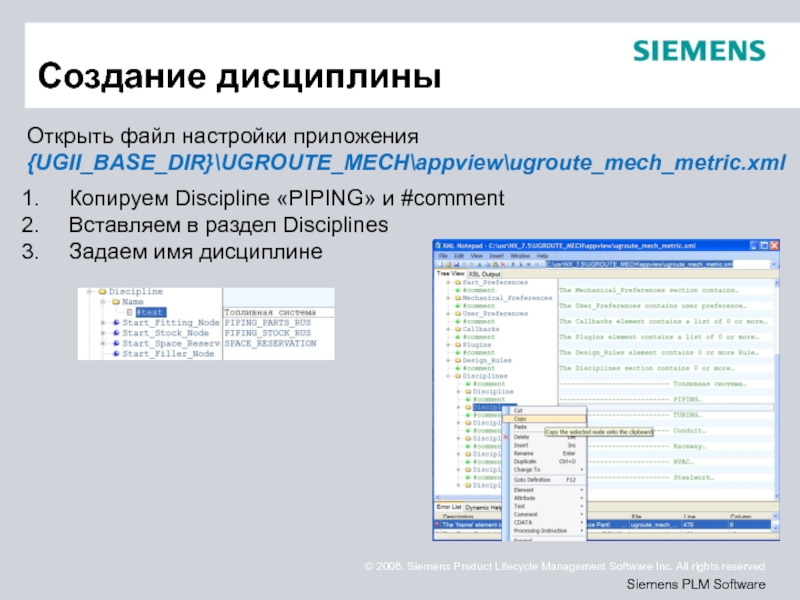

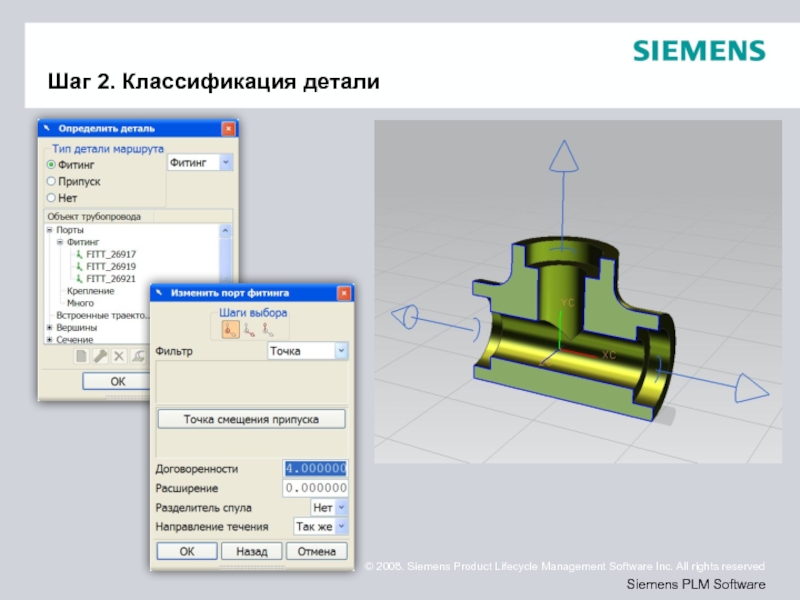
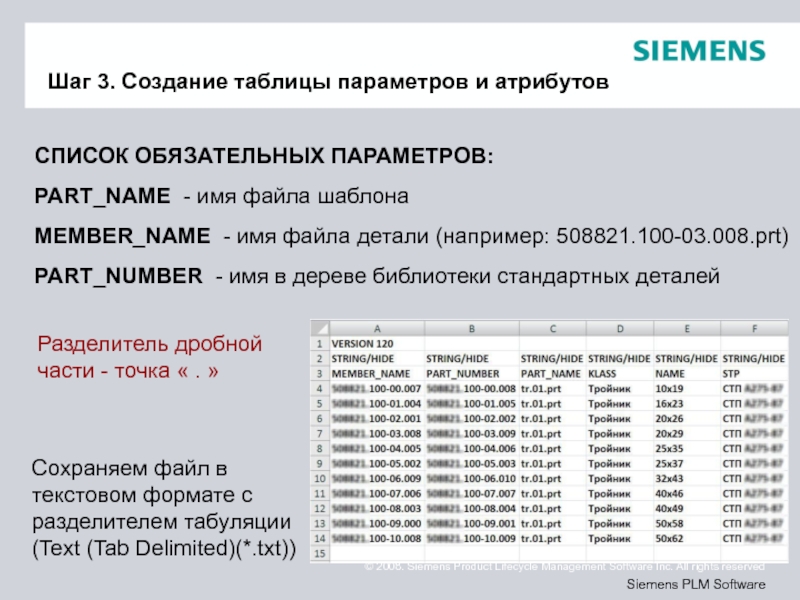

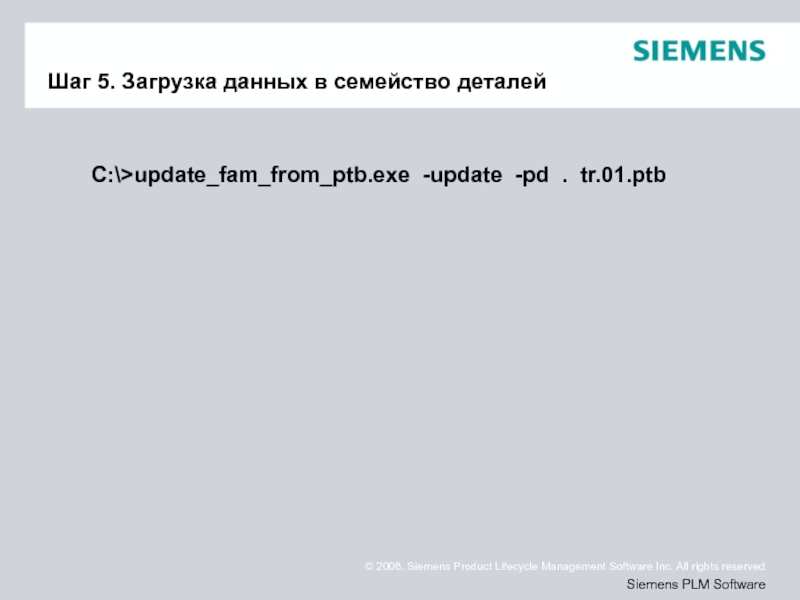

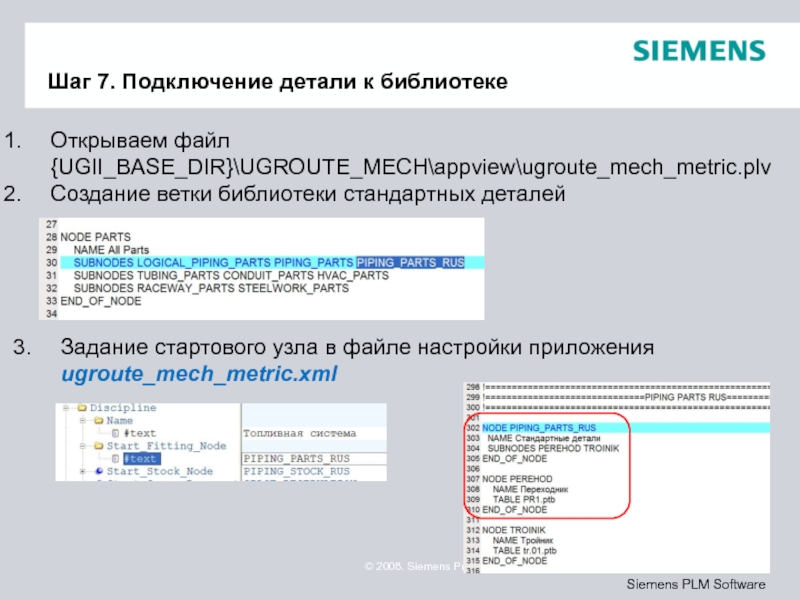
![NX Routing Библиотеки стандартных деталей APPLIEDAPPLIED NAME DESCRIPTION FORMAT Труба []х[] Материал [] COLUMNS DIA S MATERIALEND_OF_APPLIEDAPPLIED NAME WEIGHT_UNITS FORMAT KG-METERSEND_OF_APPLIED APPLIEDAPPLIED NAME DESCRIPTION FORMAT Труба []х[] Материал [] COLUMNS DIA S MATERIALEND_OF_APPLIEDAPPLIED NAME WEIGHT_UNITS FORMAT KG-METERSEND_OF_APPLIED](/img/tmb/3/287882/f97624cb19ffbfa84a257aa4d47feb8a-800x.jpg)